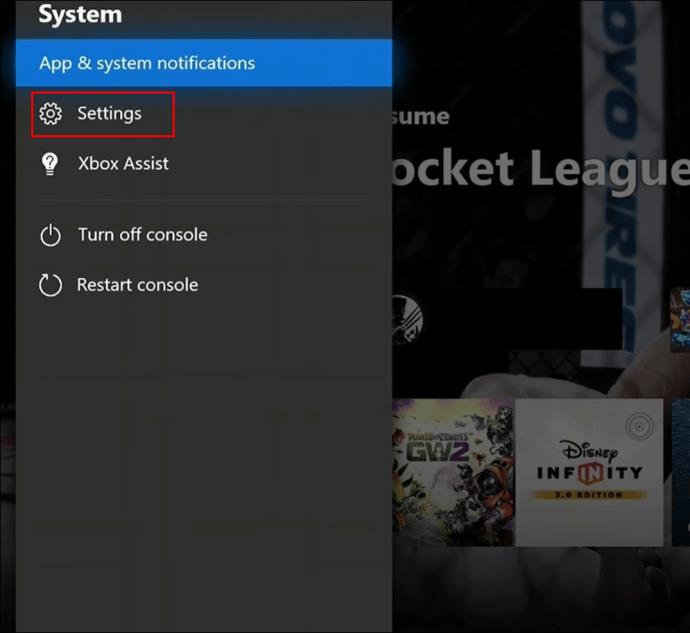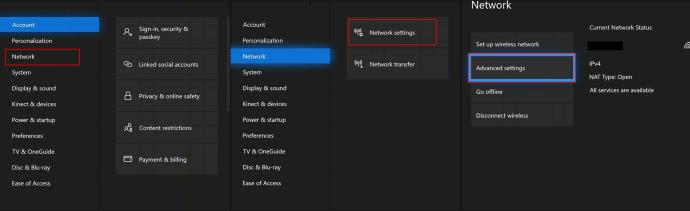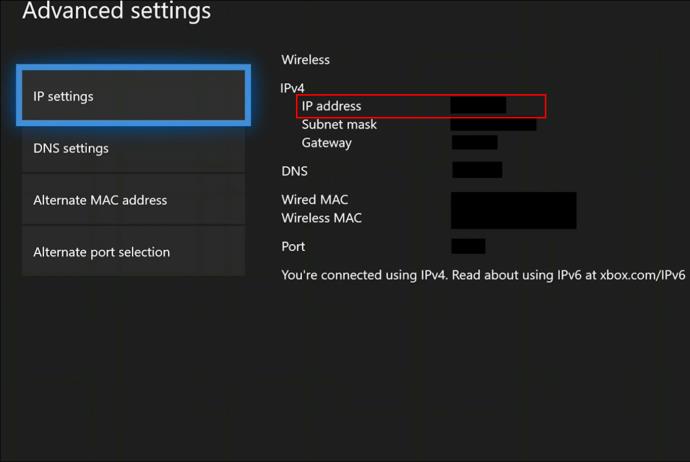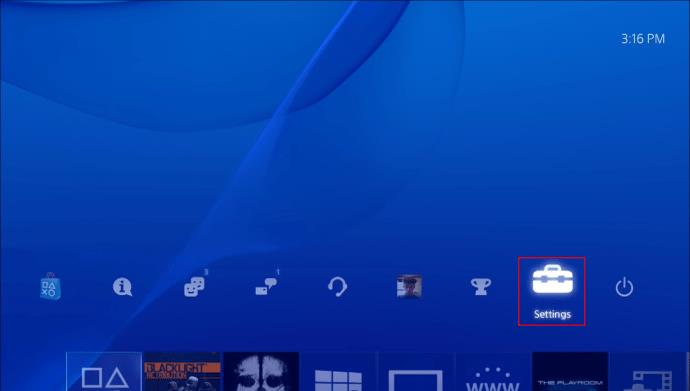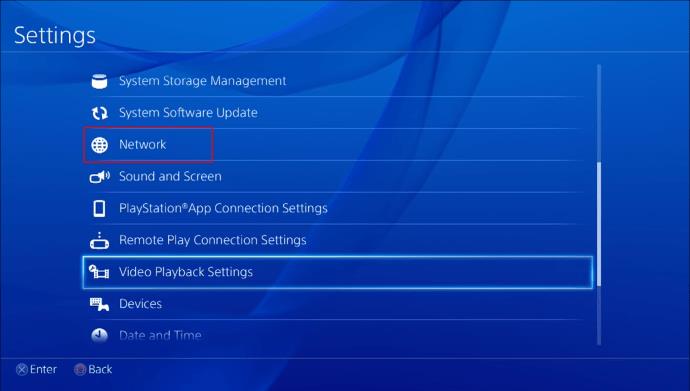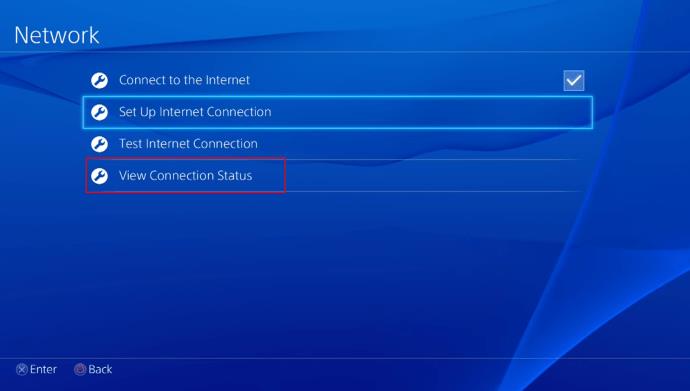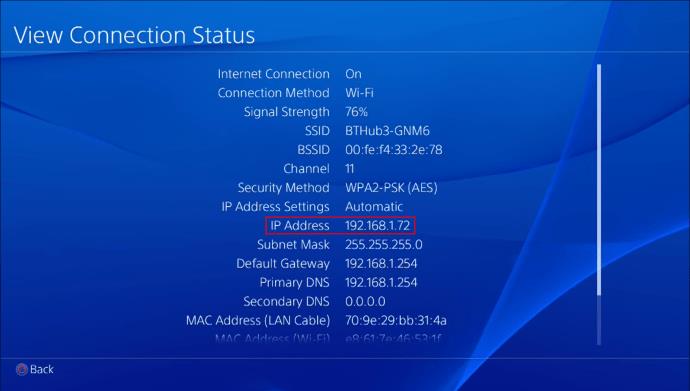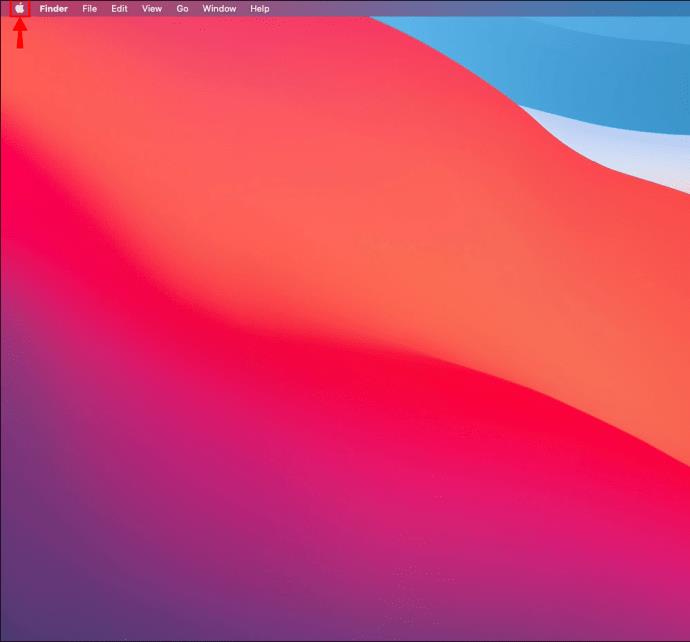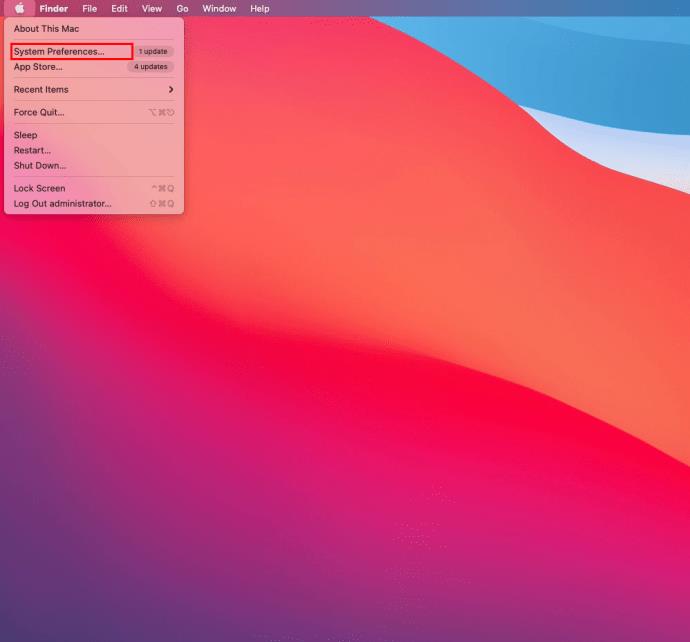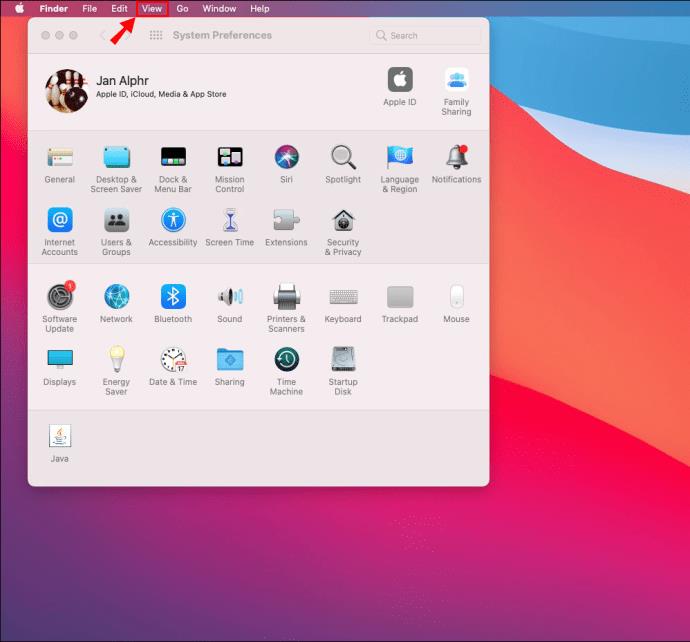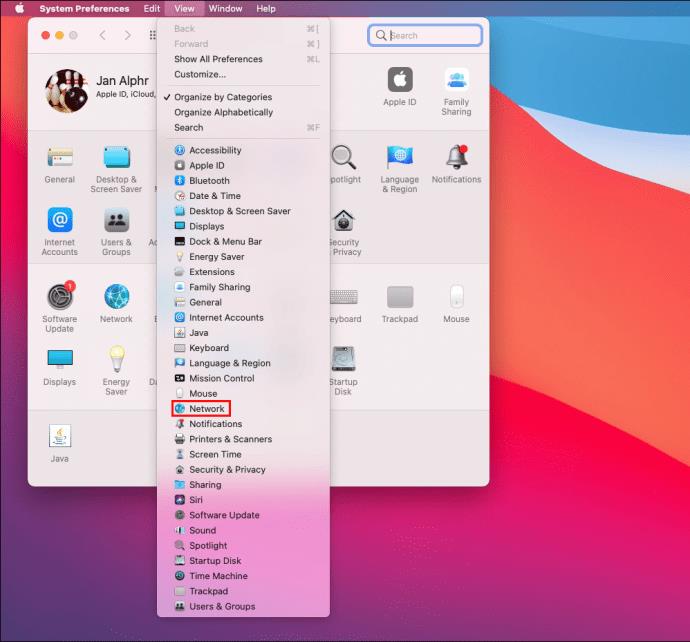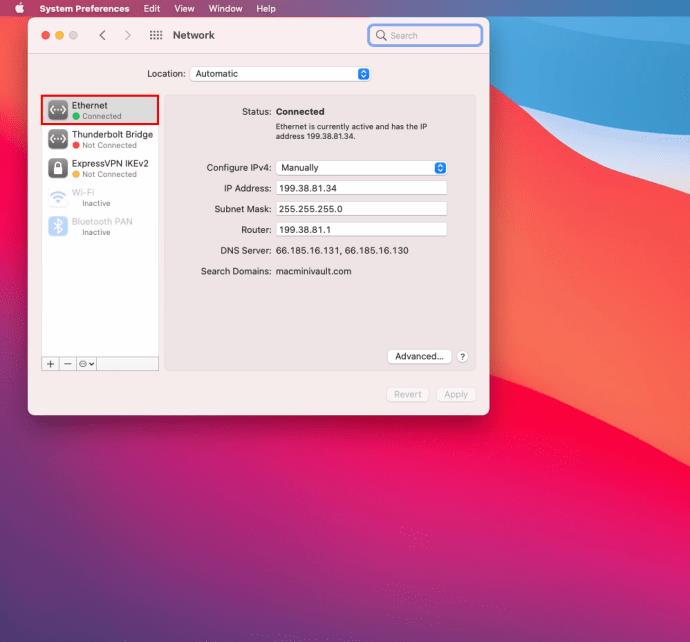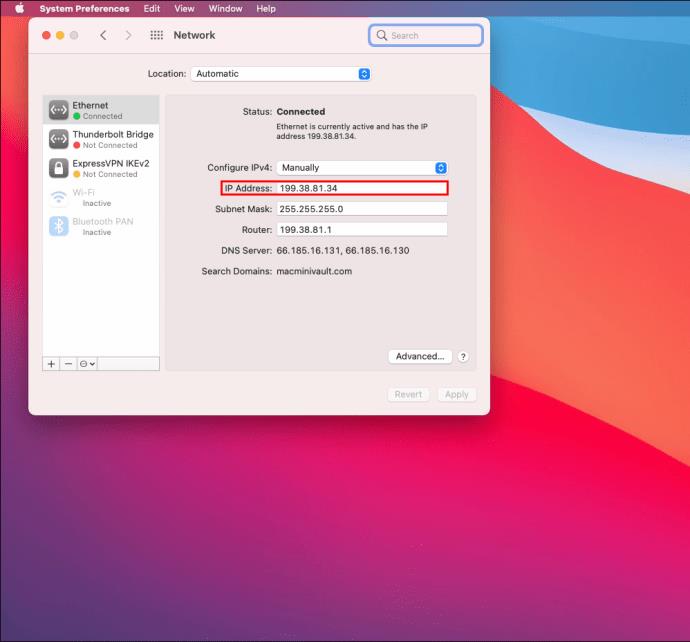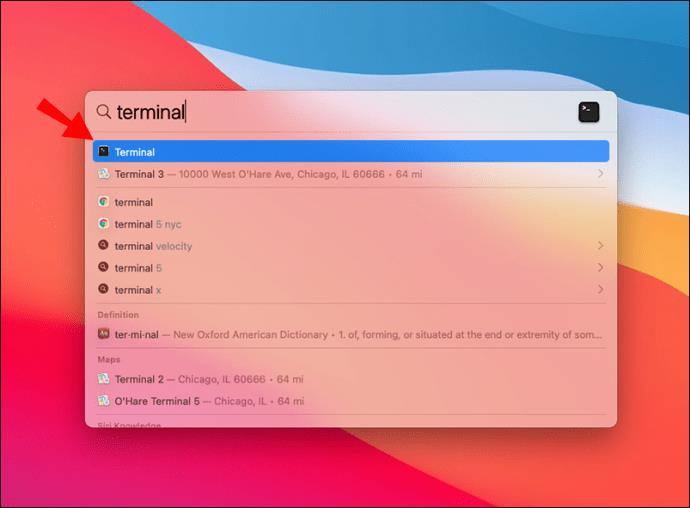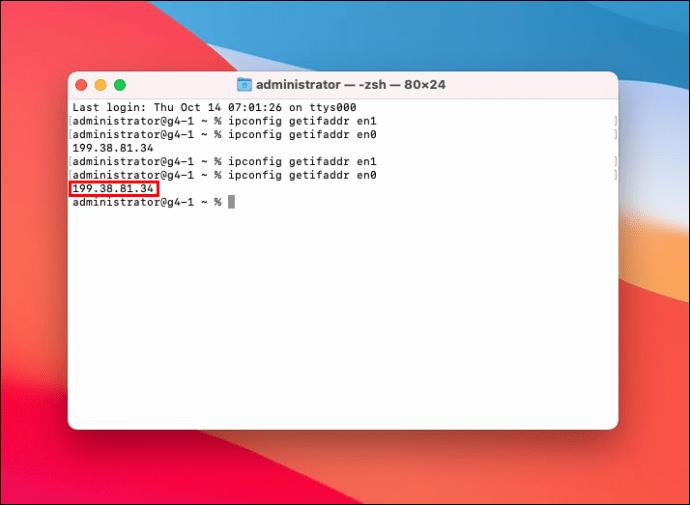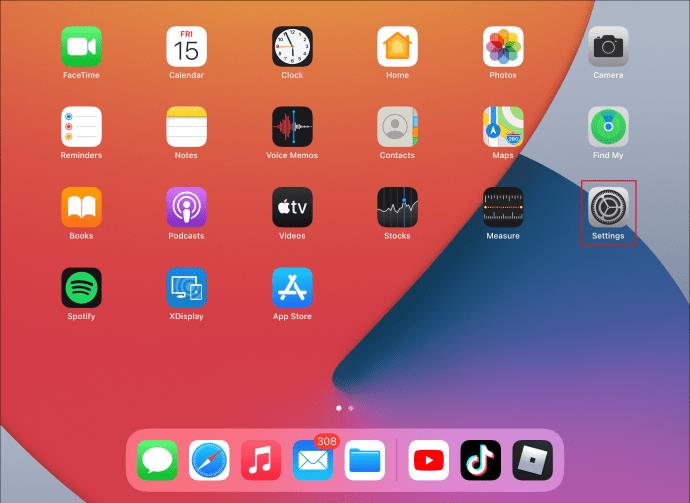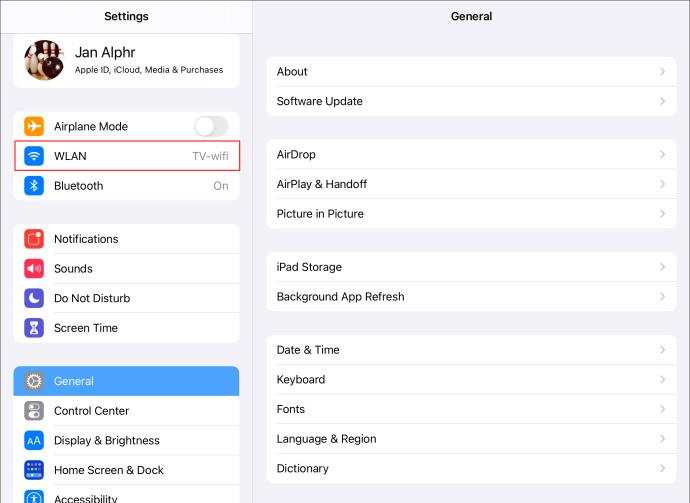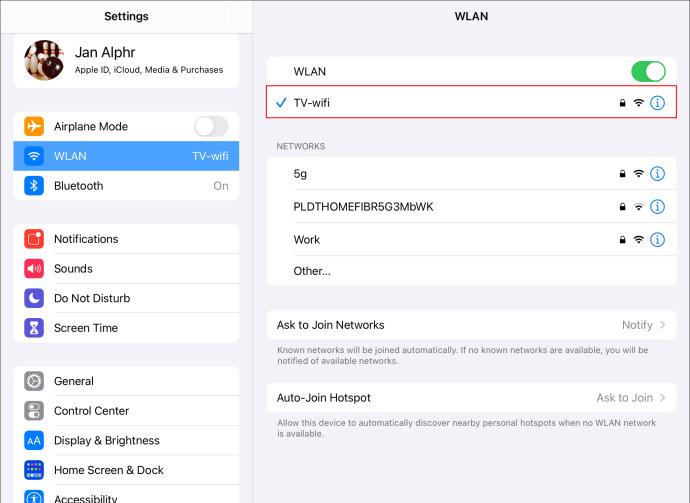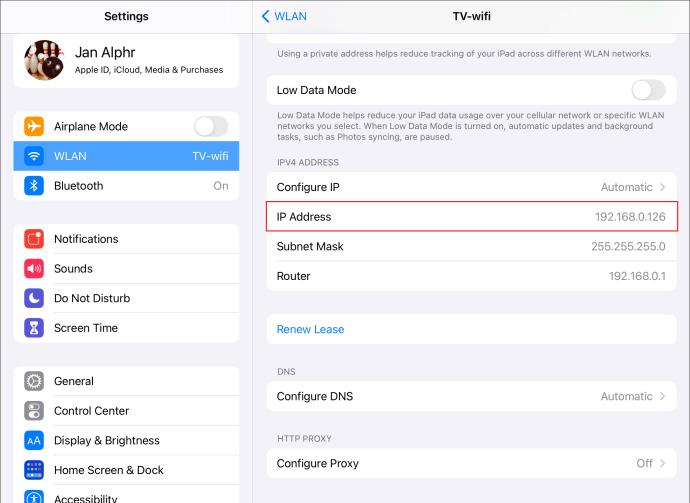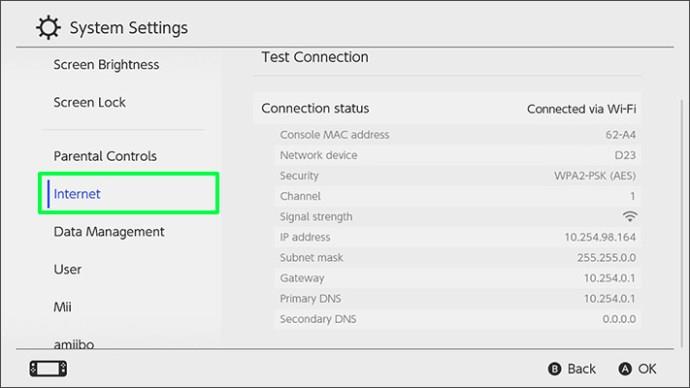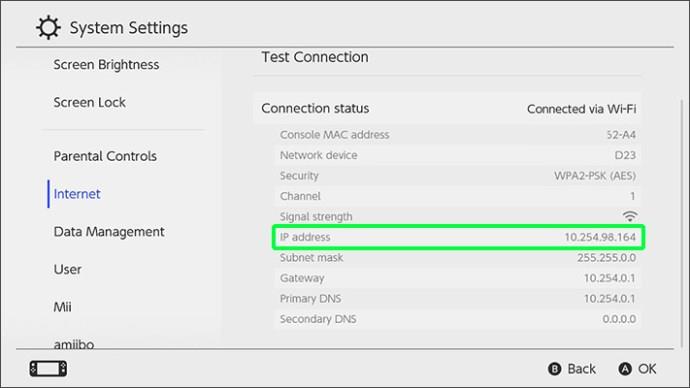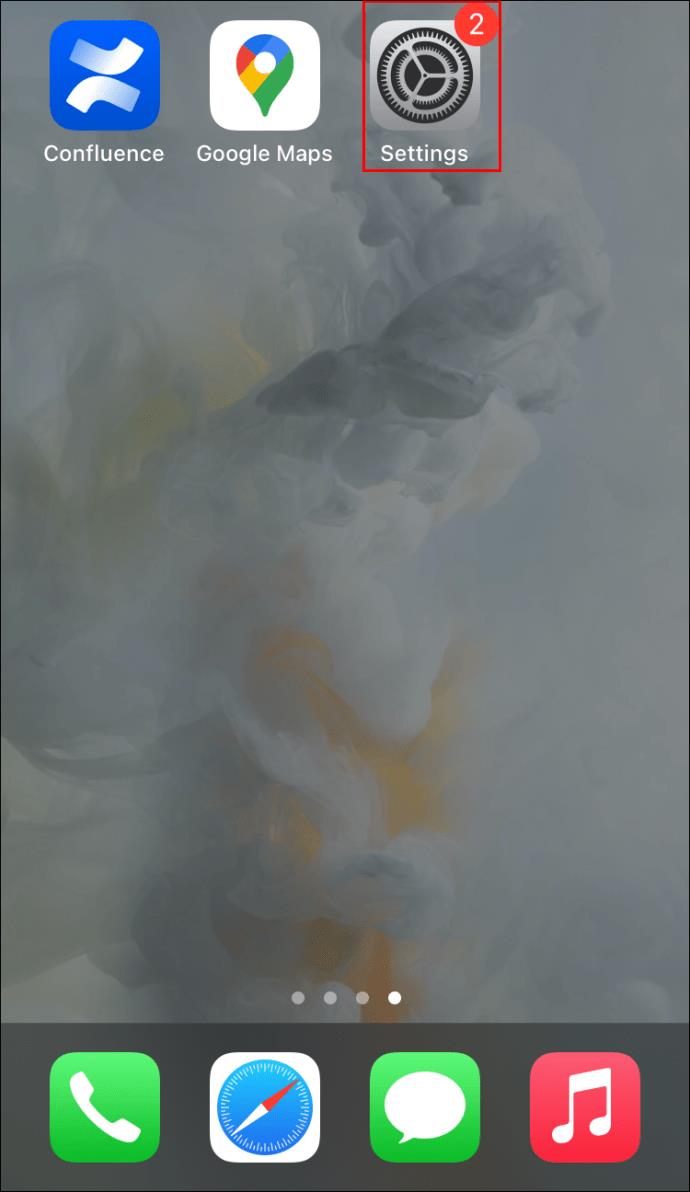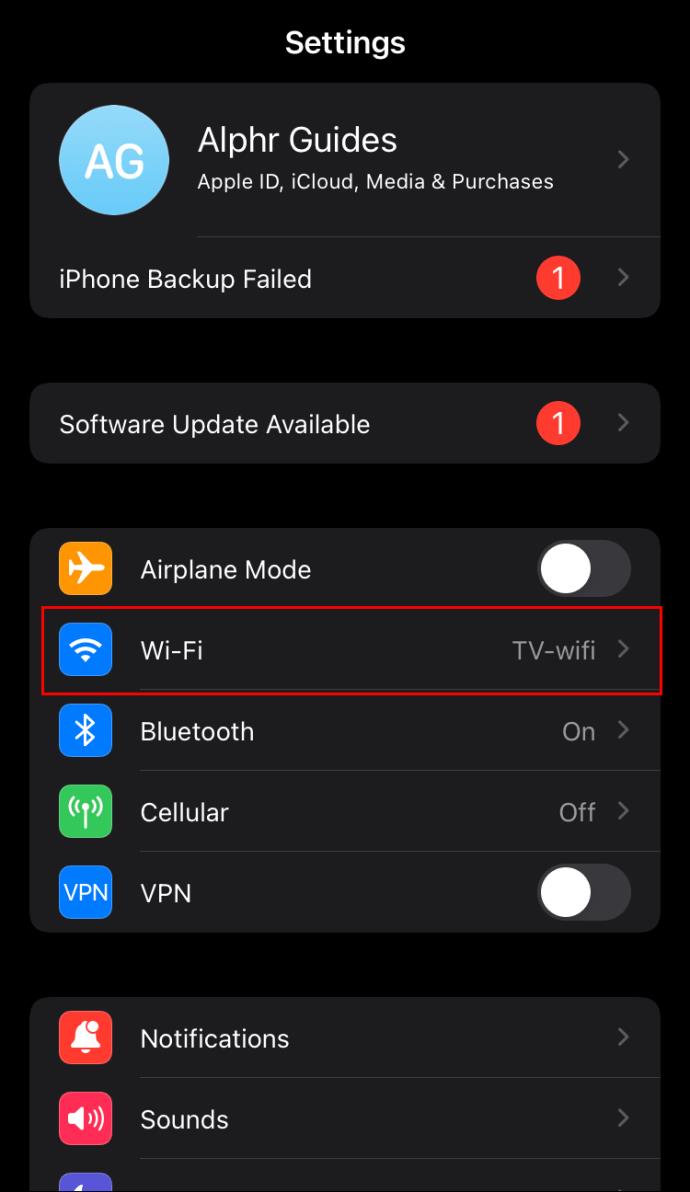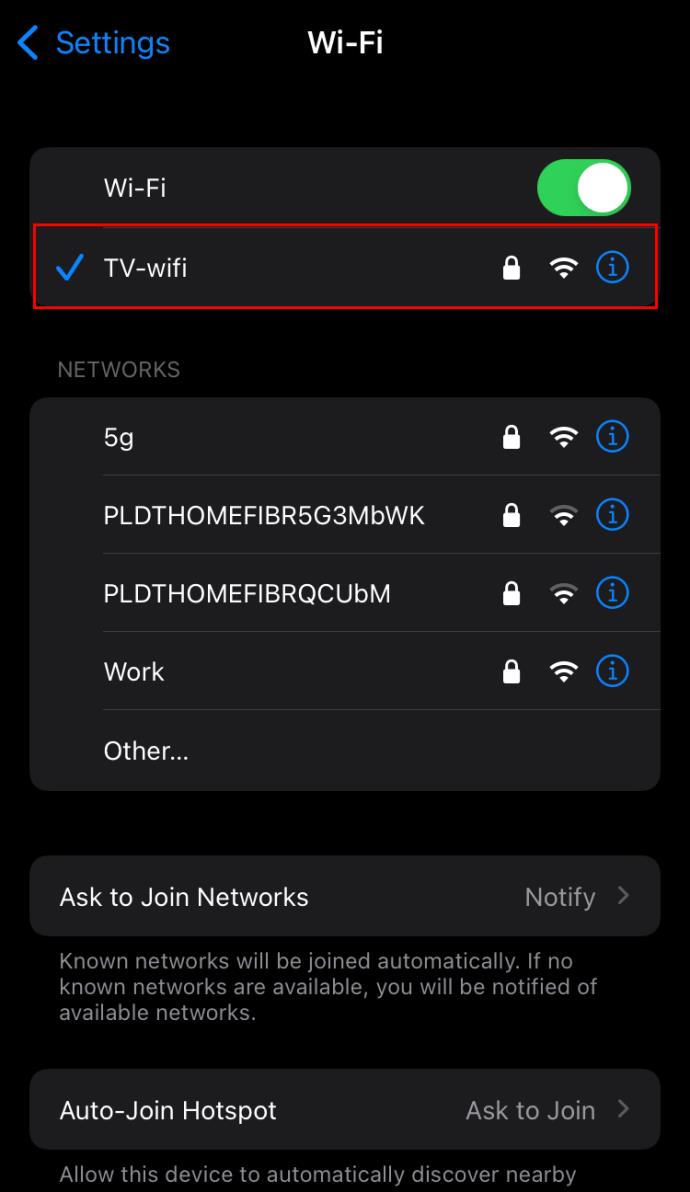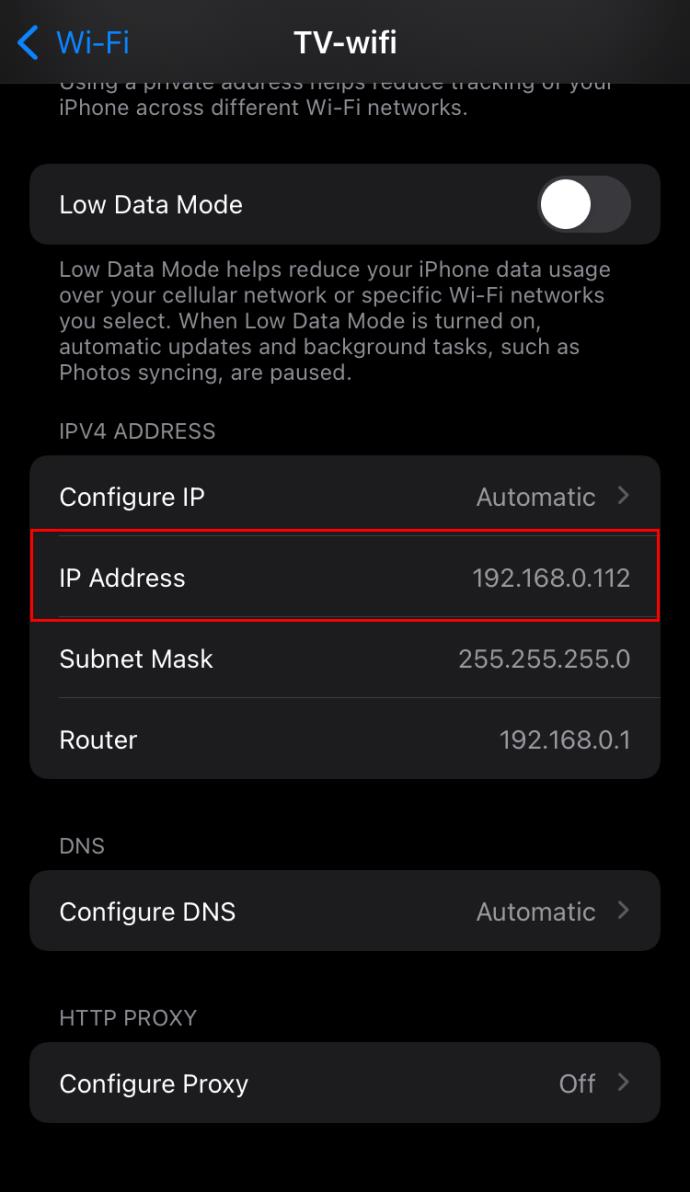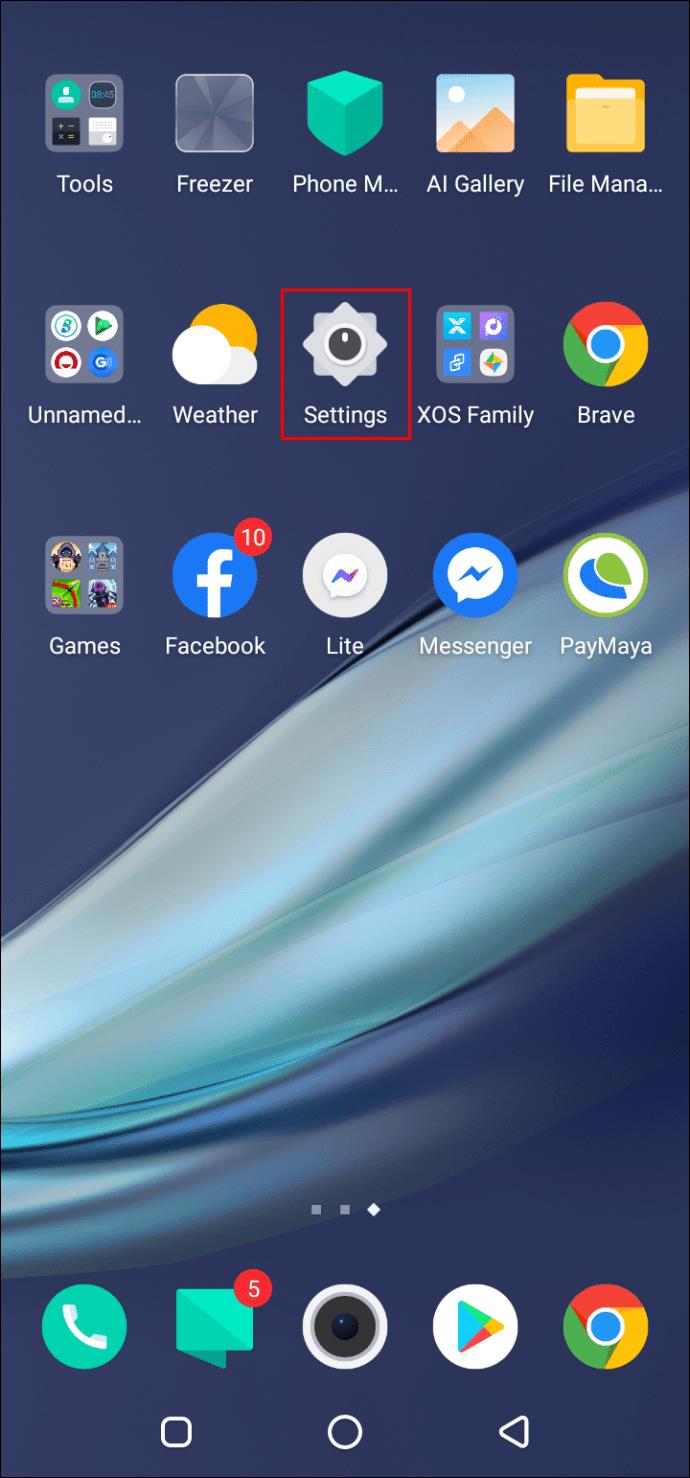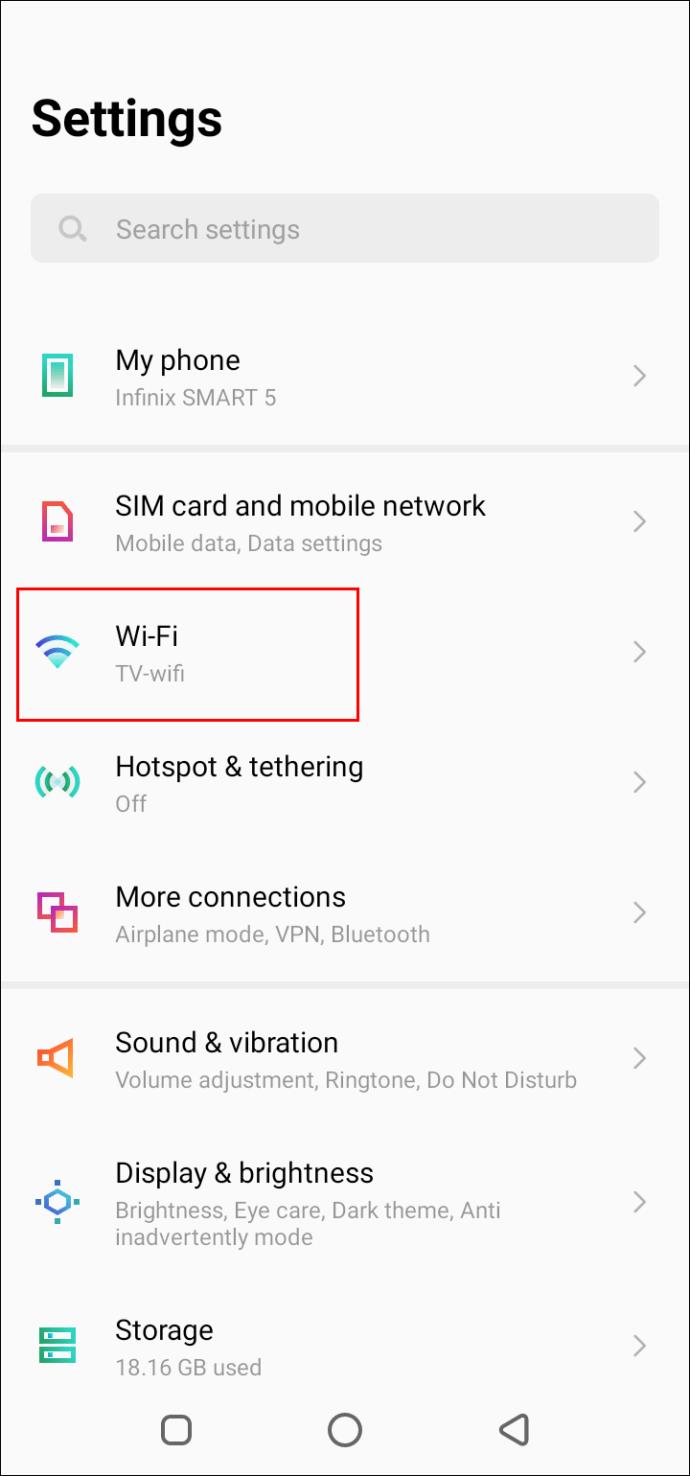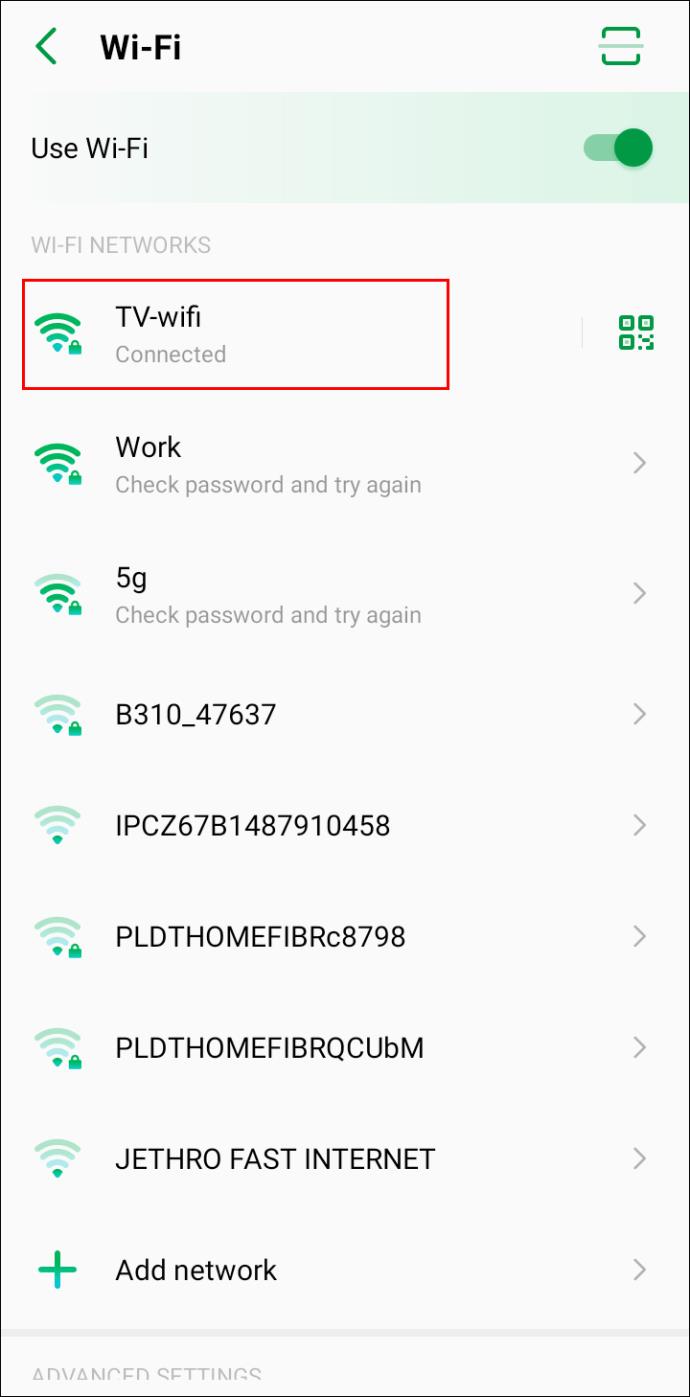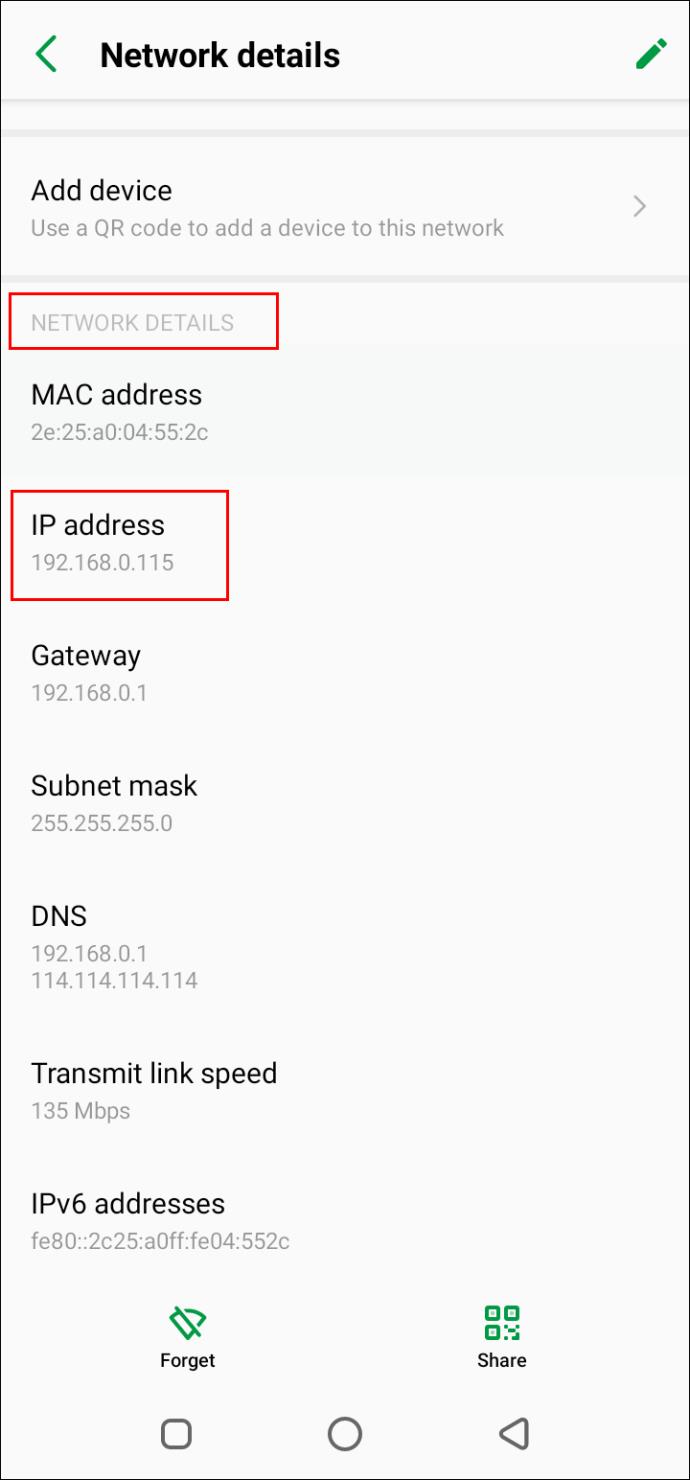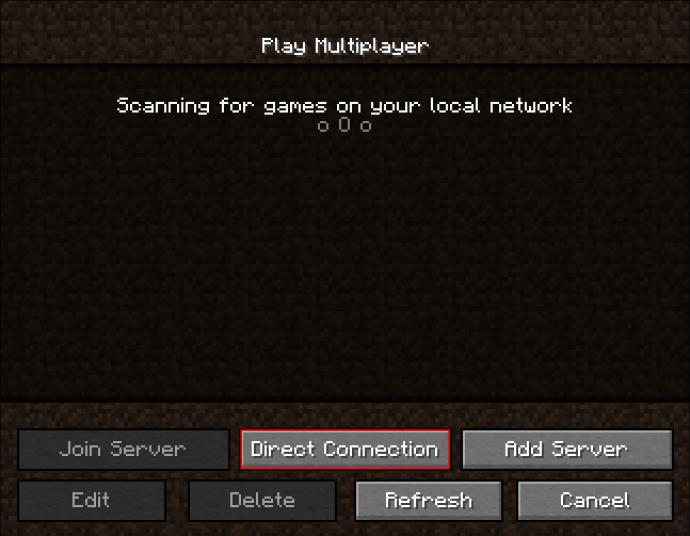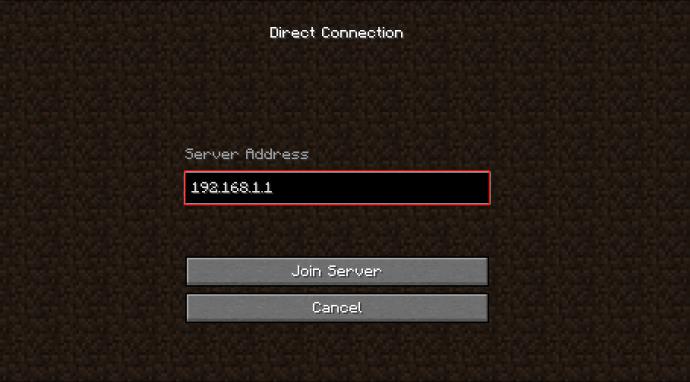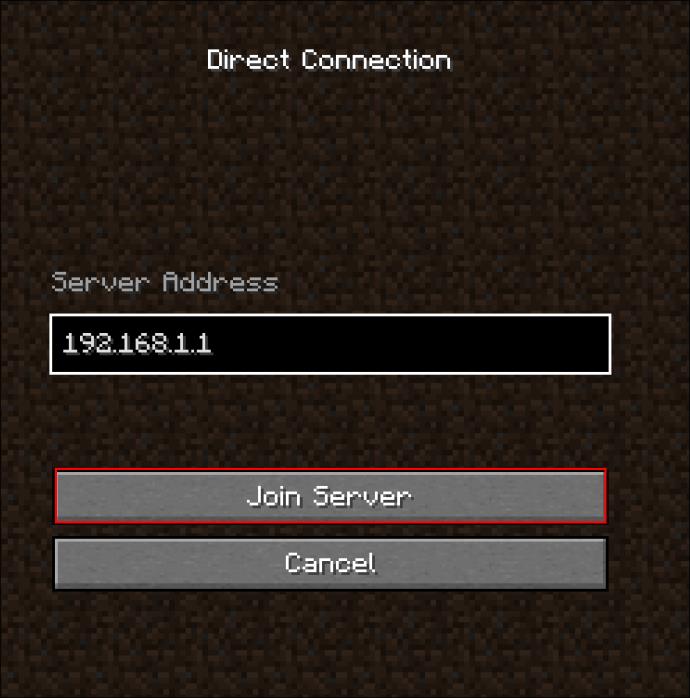Cihaz Bağlantıları
Minecraft sunucuları, kendi kurallarını belirlemek veya oyun çevrelerini sınırlamak isteyen oyuncular için mükemmel bir seçenektir. Bir sunucu kurmak veya mevcut bir sunucuya arkadaşlarınızı davet etmek istiyorsanız, sunucu adresinizi bilmeniz gerekir. Ama daha önce hiç yapmadıysanız, bulmak o kadar kolay değil.

Sunucu adresinizi nerede arayacağınızı merak ediyorsanız, yardım etmek için buradayız. Bu kılavuzda Minecraft sunucu adresinizi konsollar, cep telefonları, iPad ve Mac gibi farklı cihazlarda nasıl bulacağınızı açıklayacağız. Minecraft'ı kendi kurallarınızla oynamaya başlamak için okumaya devam edin.
Bir Xbox'ta Minecraft Sunucu Adresinizi Nasıl Bulursunuz?
Minecraft sunucu adresiniz, Xbox'ınızın İnternet Protokolü adresi veya IP adresidir. Bir ağı tanımlamaya yardımcı olan benzersiz bir sayısal koddur. Bulmak için aşağıdaki adımı izleyin:
- Konsolunuzu açın ve oyun kumandanızdaki ana sayfa düğmesine (büyük "X") basın.

- "Ayarlar"a gidin.
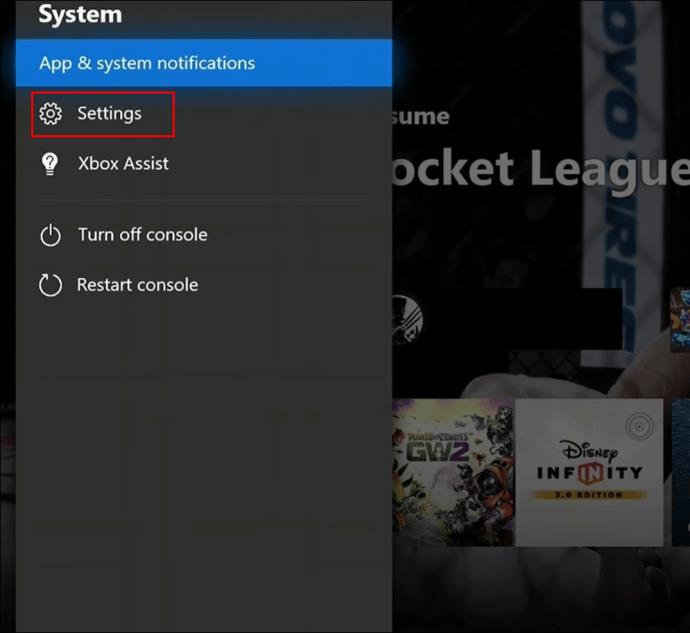
- “Ağ”, ardından “Ağ Ayarları” ve “Gelişmiş Ayarlar”ı seçin.
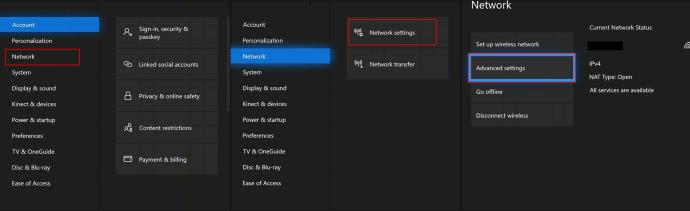
- "IP Ayarları"nı seçin. IP adresinizi göreceksiniz. Kopyalayın veya yazın ve arkadaşlarınızla paylaşın.
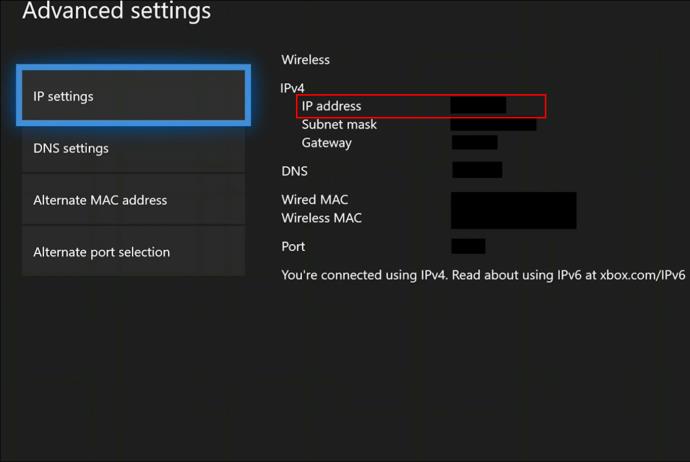
PS4'te Minecraft Sunucu Adresinizi Nasıl Bulursunuz?
Sony, PS4 IP adresinizi bulmayı nispeten basit hale getirdi. Aşağıdaki talimatları izleyin:
- PS4'ünüzü açın ve ana ekran için kontrol cihazınızdaki PS logosu düğmesine basın.

- "Ayarlar"a gidin.
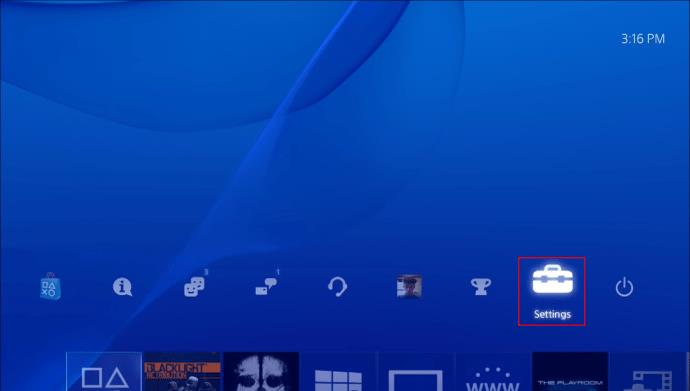
- "Ağ"ı seçin.
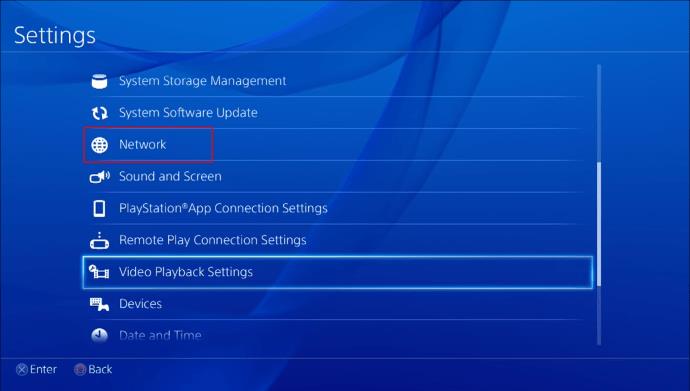
- "Bağlantı Durumunu Görüntüle"yi seçin.
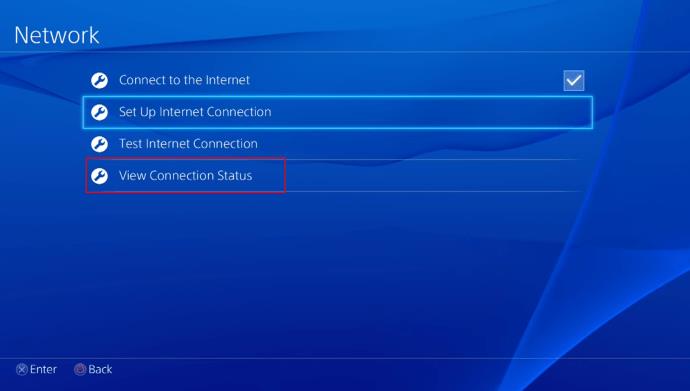
- “Bağlantı Durumunu Görüntüle” menüsünde, sunucu adresinizi “IP Adresi” altında göreceksiniz.
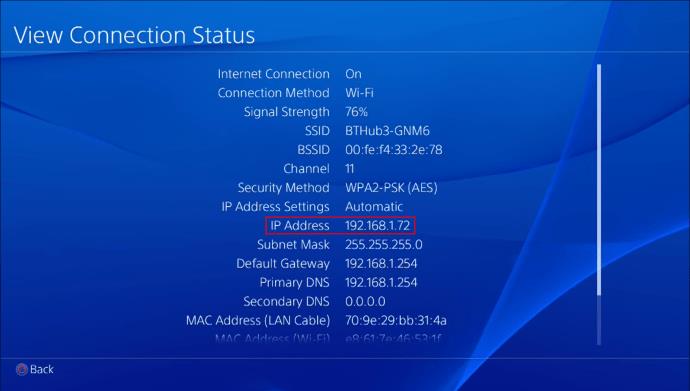
Mac'te Minecraft Sunucu Adresinizi Nasıl Bulursunuz?
Bir Minecraft sunucusu oluşturmak için IP adresinizi bulmak ilk bakışta göründüğünden daha kolaydır. Aşağıdaki adımları takip et:
- Menüye erişmek için ekranınızın sol üst köşesindeki Apple simgesine tıklayın.
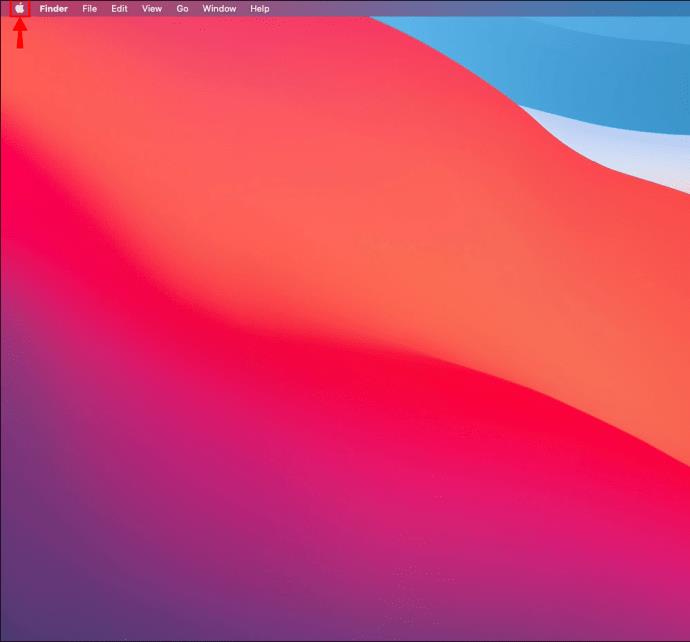
- "Sistem Tercihleri"ni tıklayın.
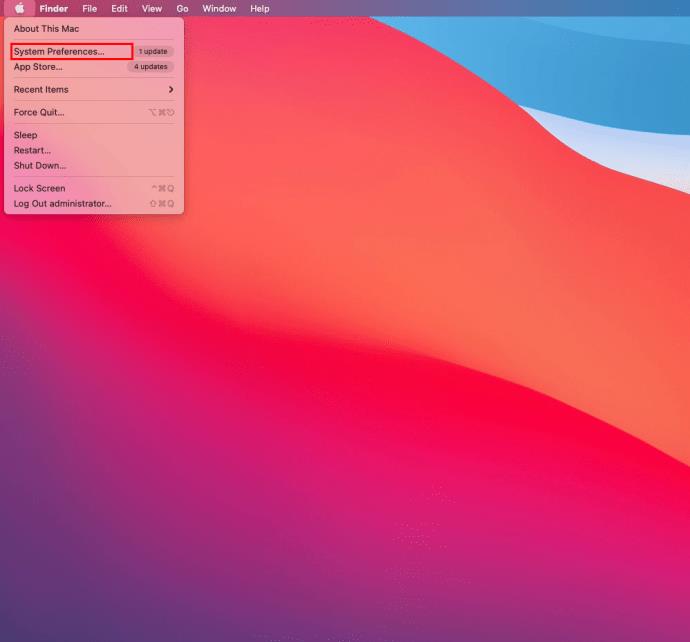
- "Sistem Tercihleri" penceresinde, "Görüntüle"yi tıklayın.
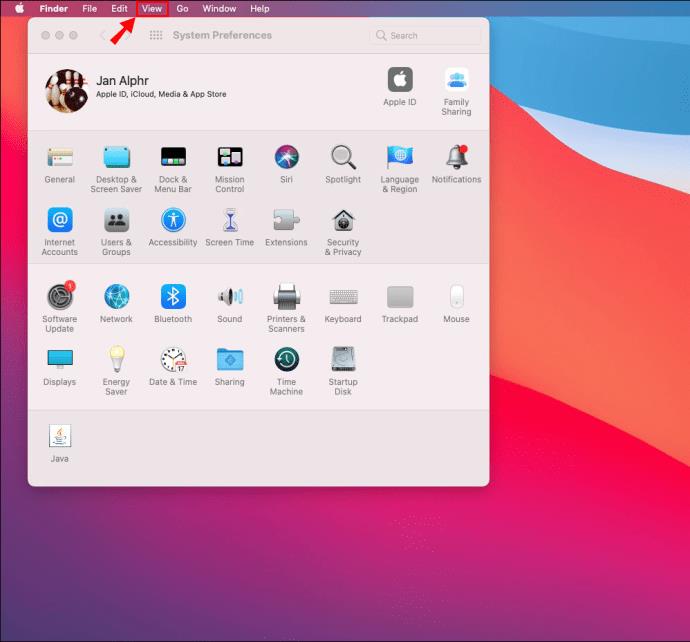
- Açılır menüden “Ağ” öğesini seçin.
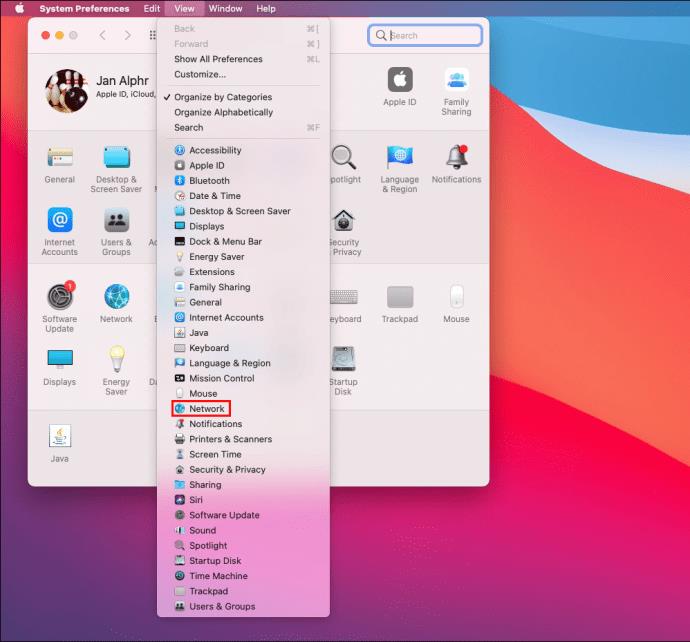
- Kullandığınız bağlantı türüne bağlı olarak sol kenar çubuğundan "Ethernet" veya "Wi-Fi" seçeneğine gidin.
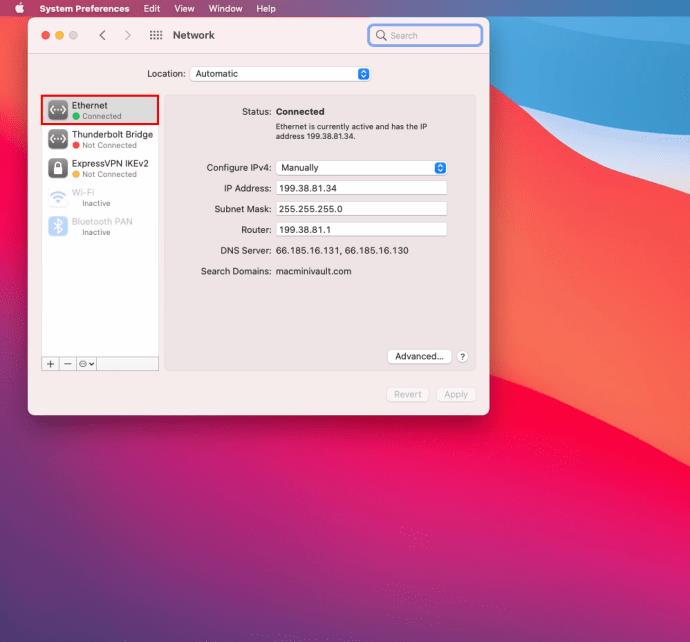
- IP adresinizi “IP Adresi” satırında bulacaksınız.
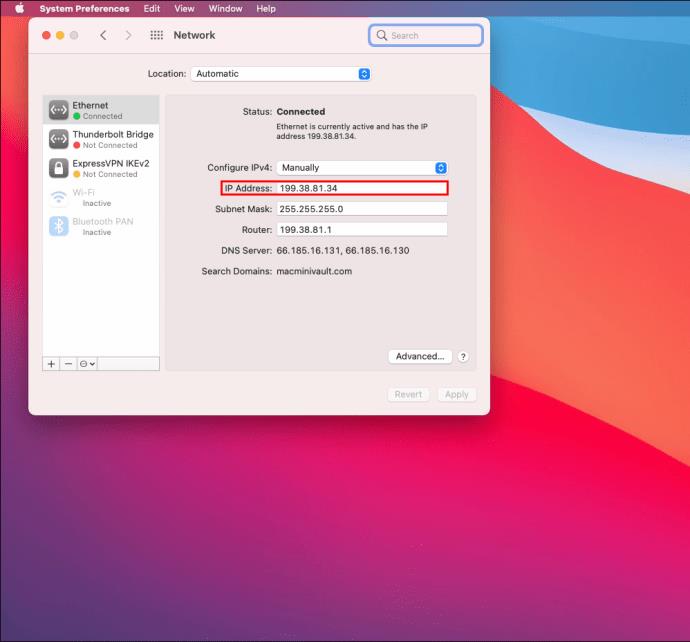
Alternatif olarak, IP adresinizi bir komut satırı yardımcı programı kullanarak da bulabilirsiniz:
- "Terminal"i veya "Uygulamalar"da bulmak için Spotlight aramasını kullanın.
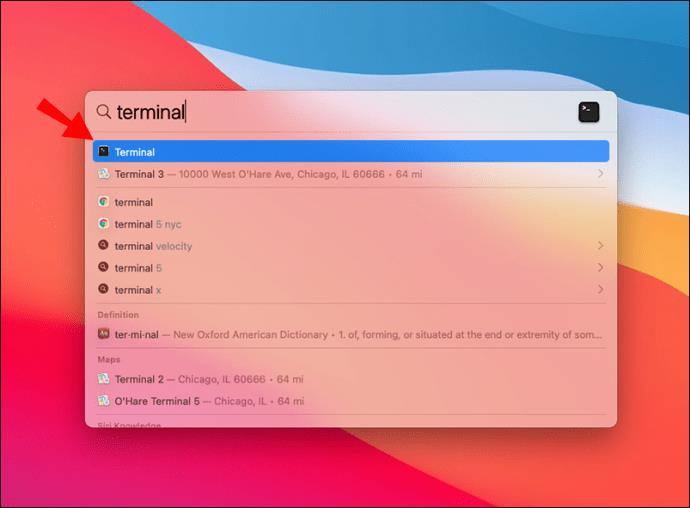
- Terminali açın ve Ethernet bağlantısı kullanıyorsanız “ipconfig getifaddr en1”, Wi-Fi bağlantısı kullanıyorsanız “ipconfig getifaddr en0” yazın. IP adresiniz anında görünecektir.
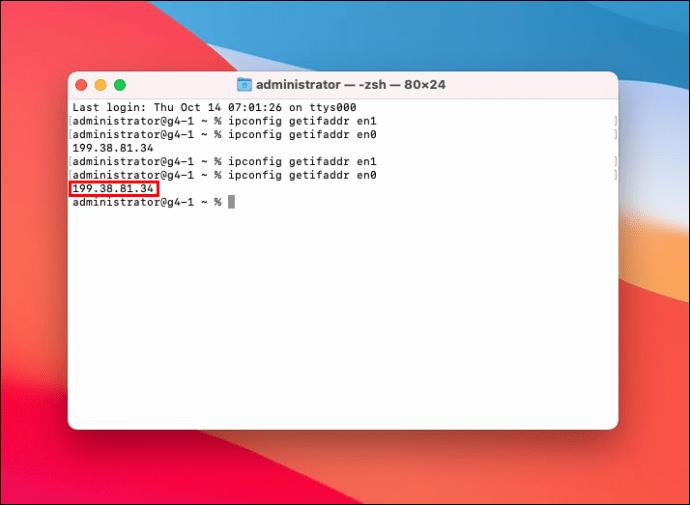
Bir iPad'de Minecraft Sunucu Adresinizi Nasıl Bulursunuz?
iPad'ler iOS mobil işletim sisteminde çalıştığından, iPad IP adresinizi bulmak Mac'te yapmaktan biraz farklıdır. Bir iPad'de IP adresinizi nasıl bulacağınız aşağıda açıklanmıştır:
- "Ayarlar" uygulamasını açın.
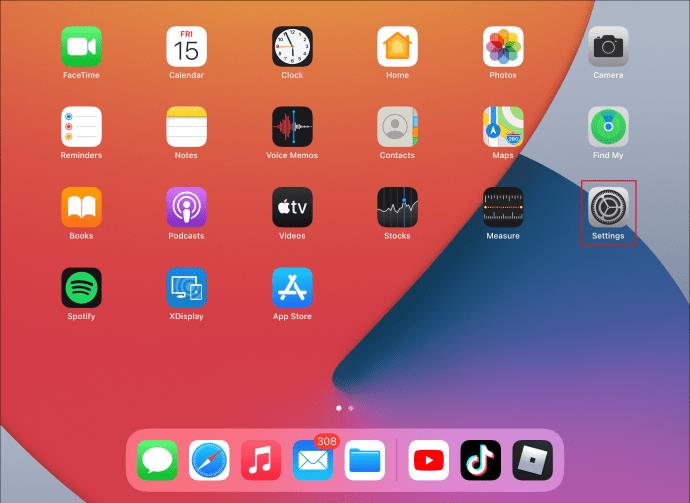
- Üst kısımdaki "Wi-Fi" seçeneğine dokunun.
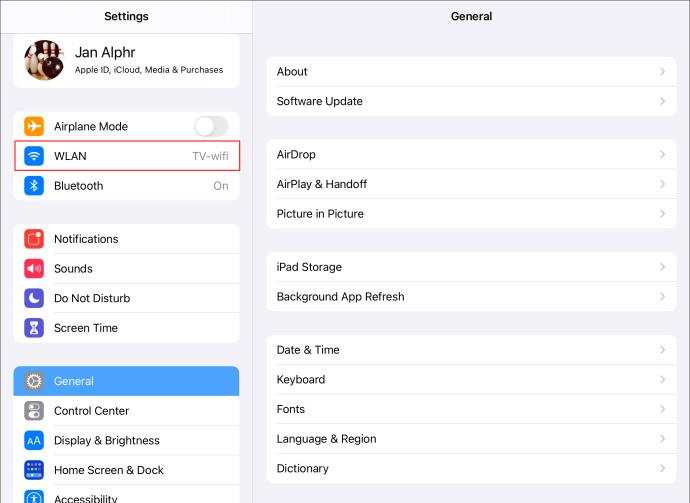
- Wi-Fi ağ bağlantınızın adına dokunun. İsteğe bağlı olarak, yanındaki "i" simgesine dokunun.
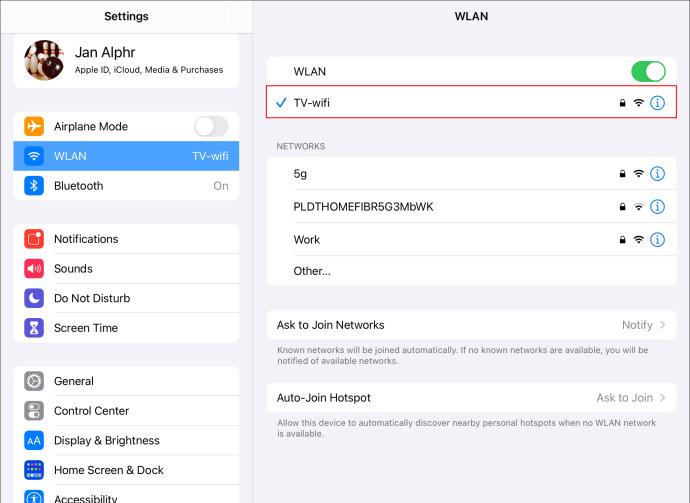
- Sayfanın sonuna kadar aşağı kaydırın. IP adresinizi “IPV4 Adresi” bölümündeki “IP Adresi”nin yanında göreceksiniz.
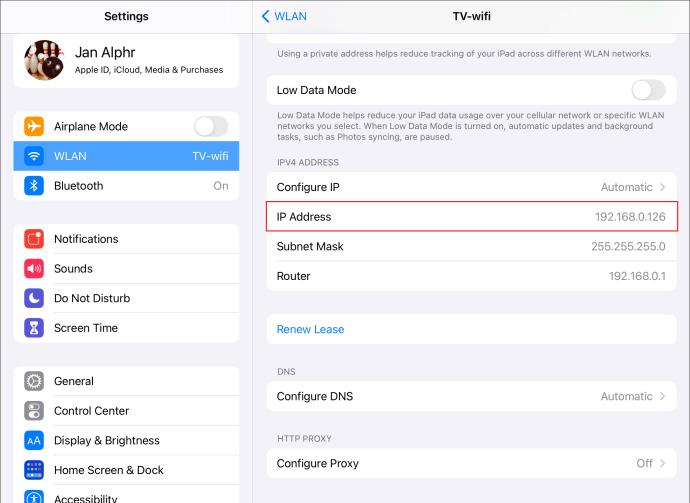
Nintendo Switch'te Minecraft Sunucu Adresinizi Nasıl Bulursunuz?
Nintendo Switch IP adresiniz Wi-Fi ağınızın adresidir. Kişisel sunucunuzda Minecraft oynamak için nasıl bulacağınız aşağıda açıklanmıştır:
- Nintendo Switch'inizi açın ve ana menüden "Sistem Ayarları"nı seçin.

- Aşağı kaydırın ve sol kenar çubuğundan "İnternet"i seçin.
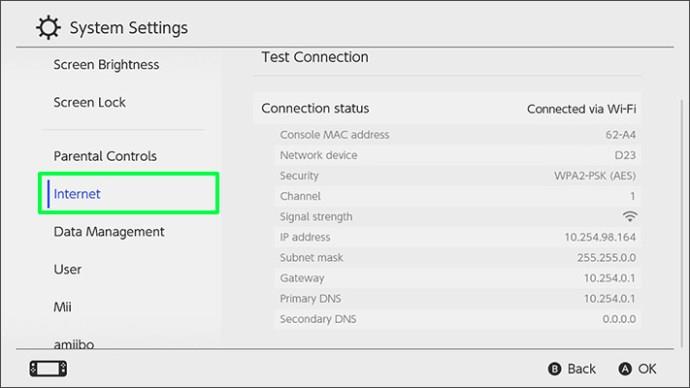
- Ekranınızın sağ alt köşesinde bulunan "Gelişmiş" öğesini seçin. Ağınızın IP adresi, "Özellikler" altında "IPV4 Adresi"nin yanında gösterilecektir.
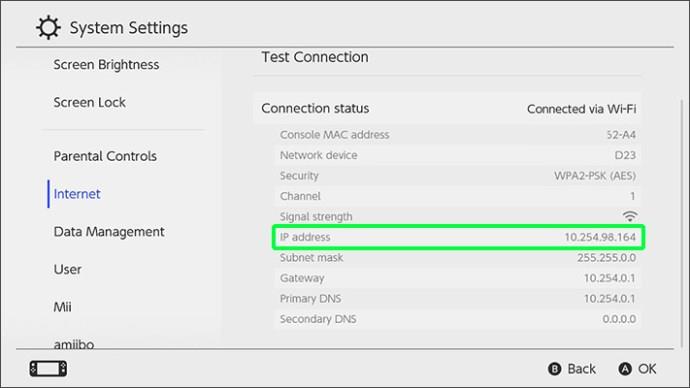
Bir iPhone veya Android'de Minecraft Sunucu Adresinizi Nasıl Bulursunuz?
Telefon ağınızın IP adresini PC'nizde veya bir konsolda bulduğunuz gibi bulabilirsiniz. Bunu bir iPhone'da şu şekilde yapabilirsiniz:
- "Ayarlar" uygulamasını başlatın.
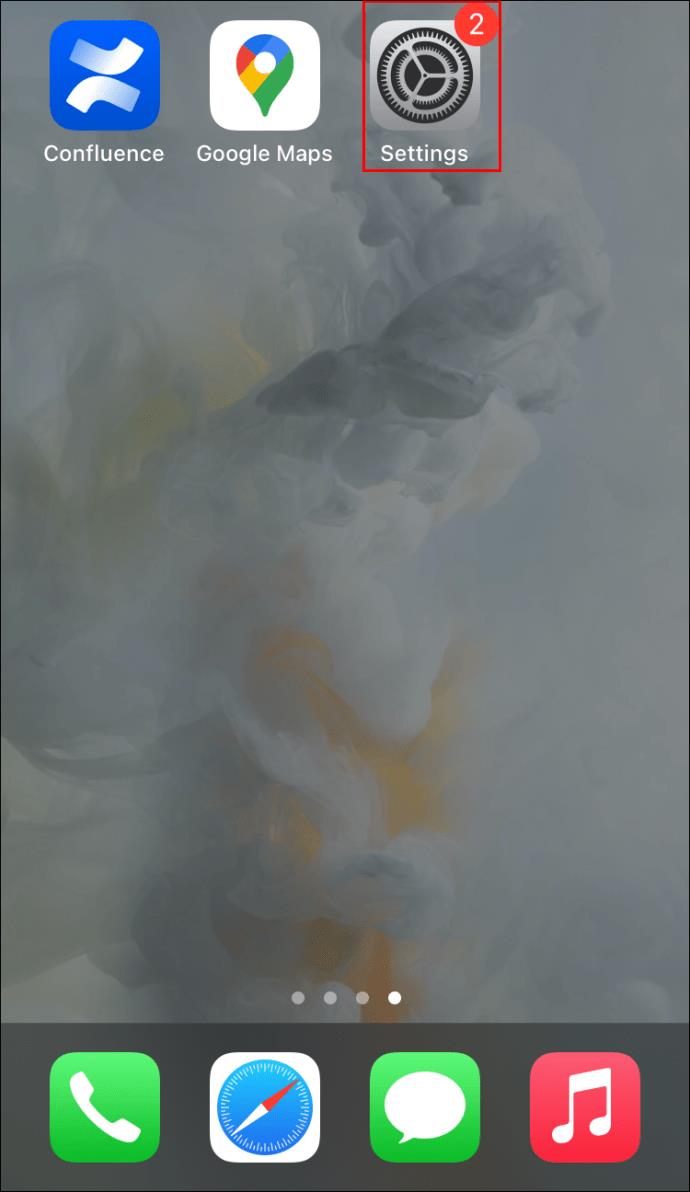
- Sayfanın üst kısmındaki "Wi-Fi" öğesini seçin.
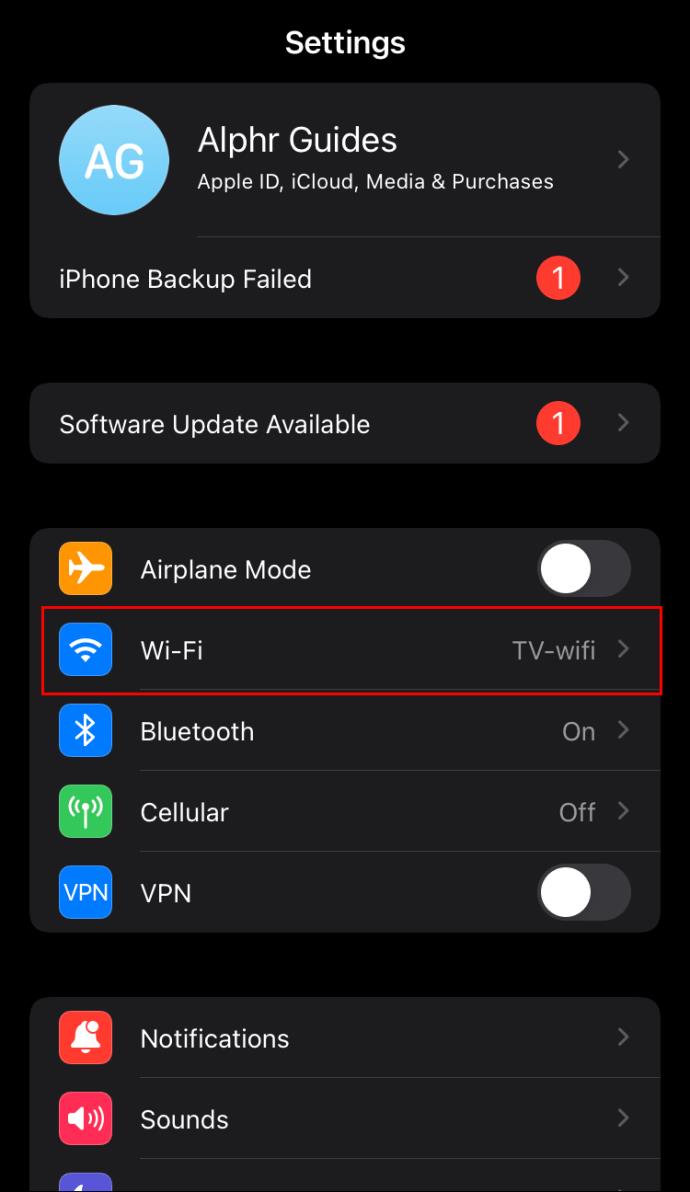
- Şu anda bağlı olan Wi-Fi ağını seçin. Alternatif olarak, ağ adının yanındaki “i” simgesine dokunun.
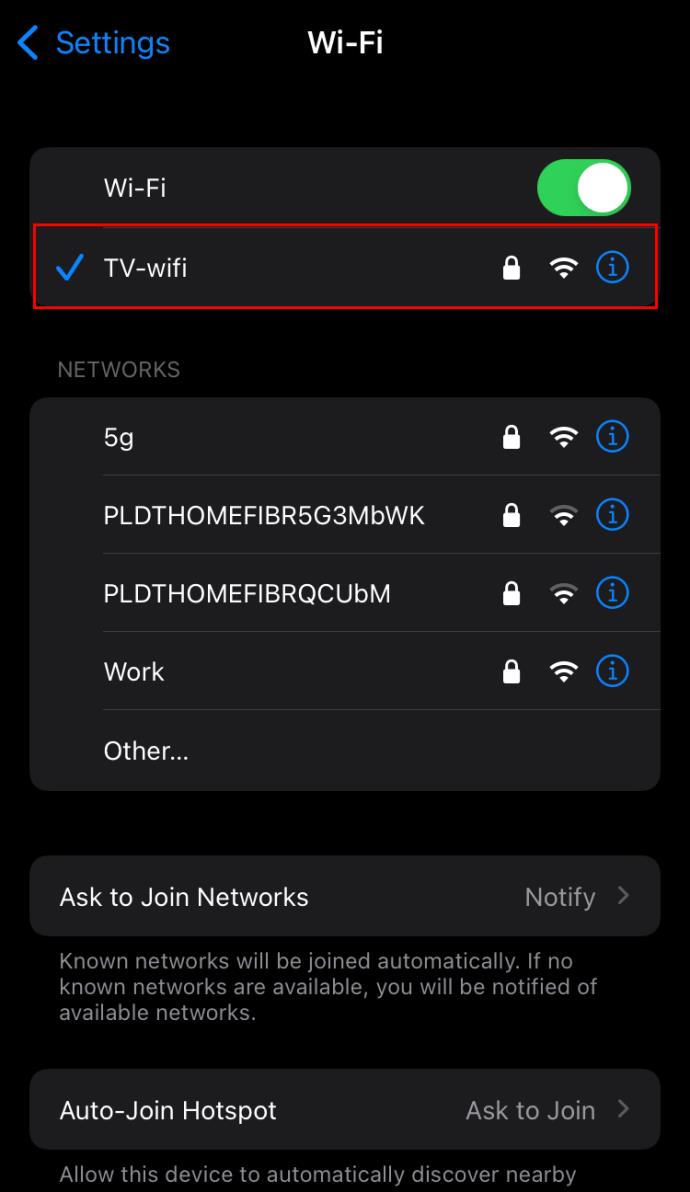
- “IPV4 Adresi” bölümüne kadar aşağı kaydırın. IP adresiniz “IP Adresi” satırında görüntülenecektir.
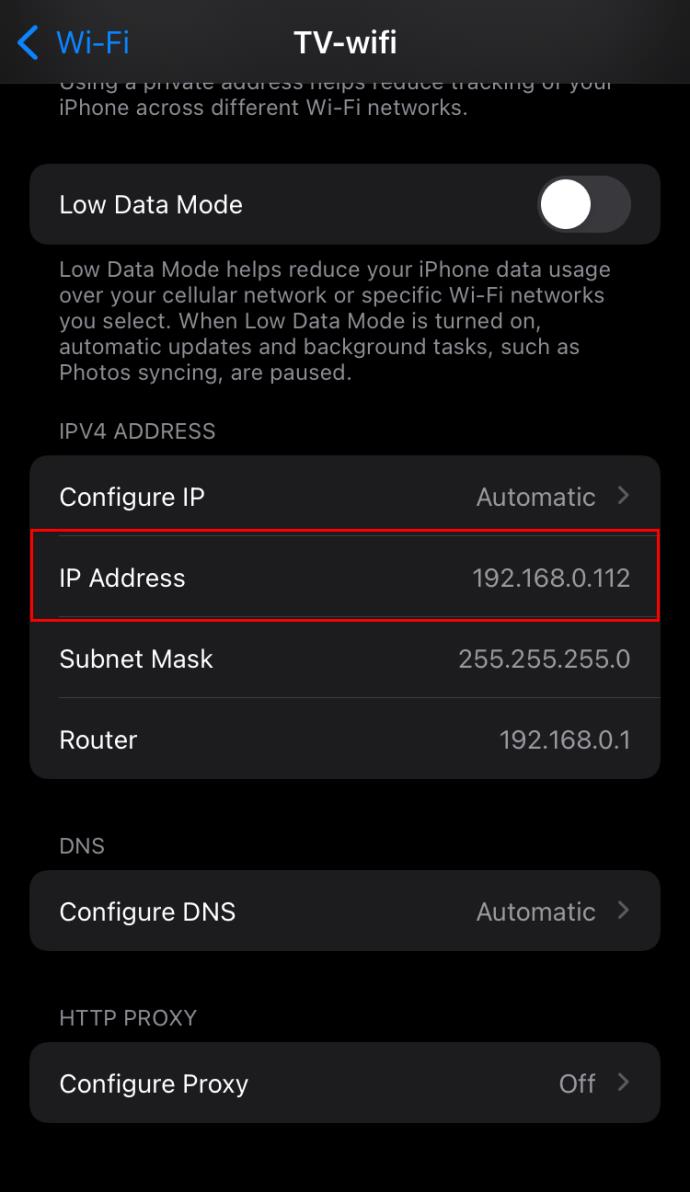
Bir Android telefon veya tablet kullanıyorsanız, talimatlar biraz farklıdır:
- "Ayarlar"a gidin.
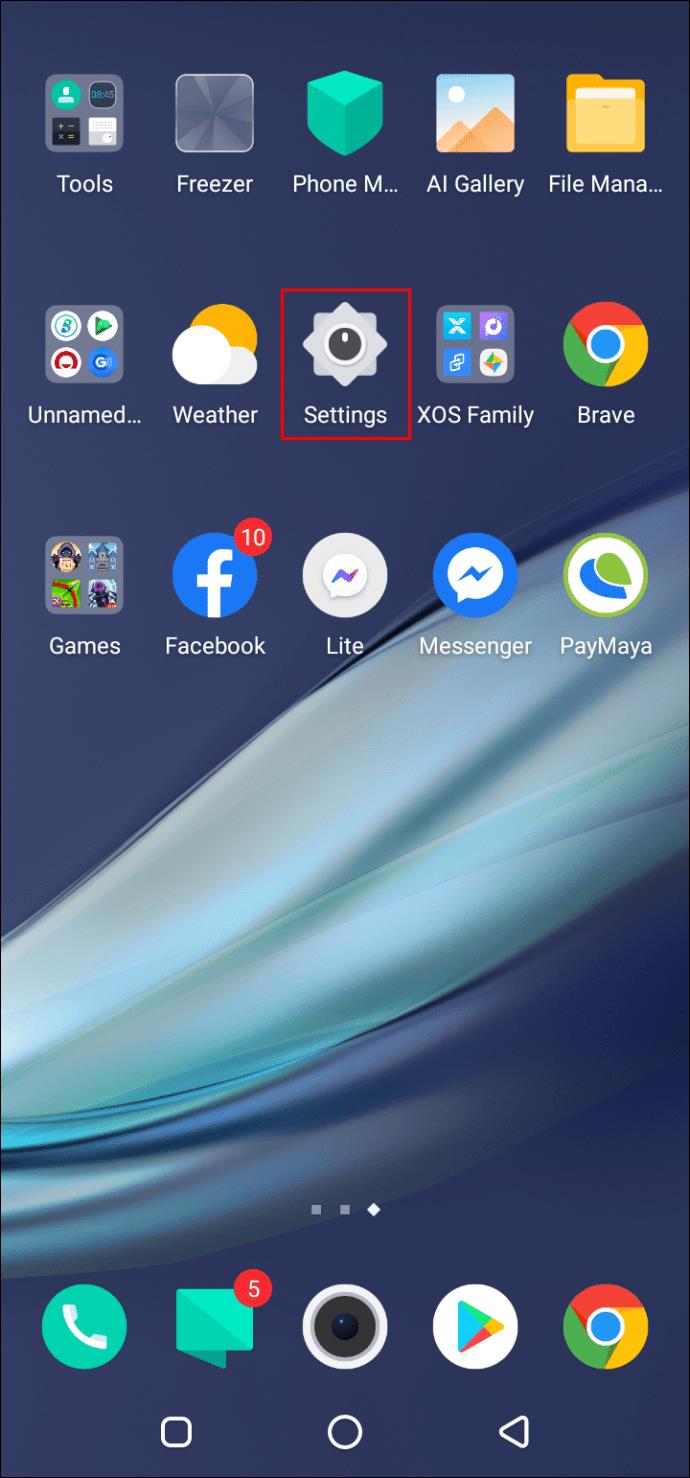
- "Ağ ve İnternet"e, ardından "Wi-Fi"ye dokunun.
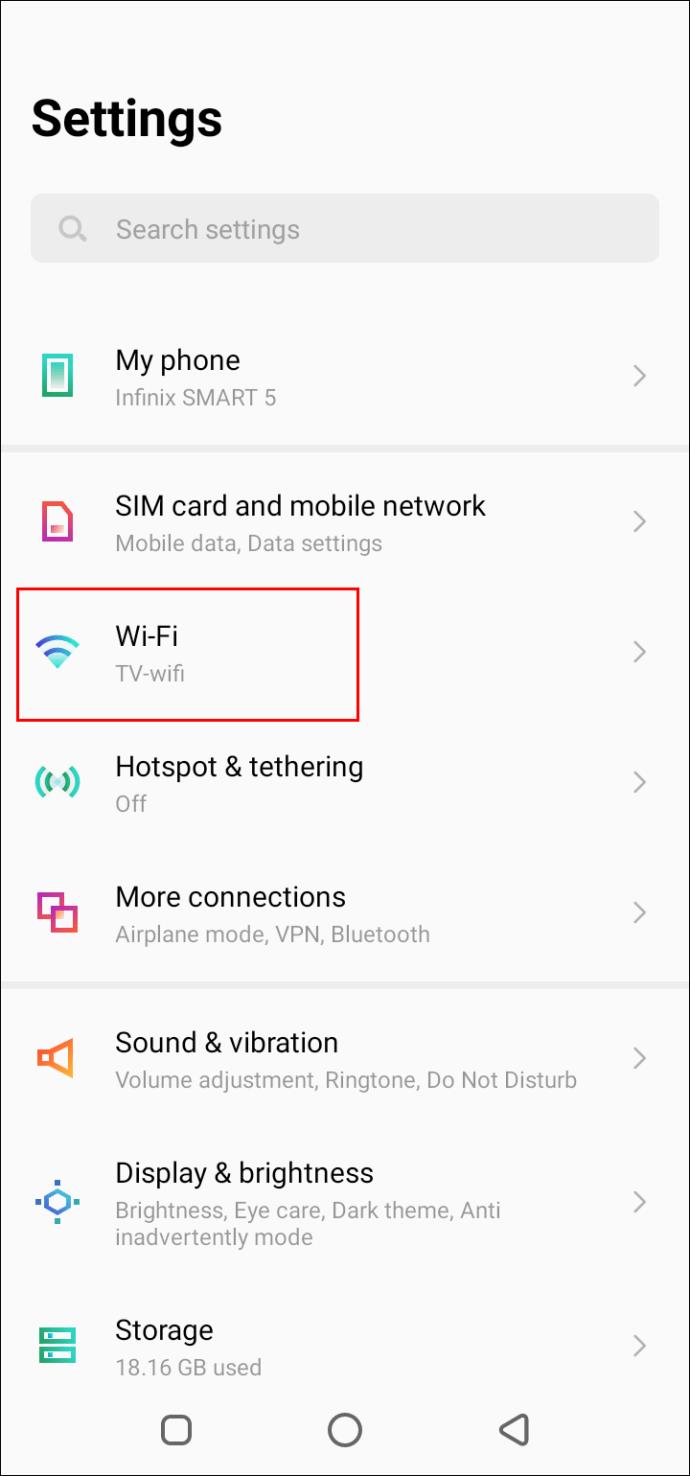
- Halihazırda bağlı olduğunuz bir ağın adına dokunun veya bir ağa bağlanın ve ardından adına dokunun.
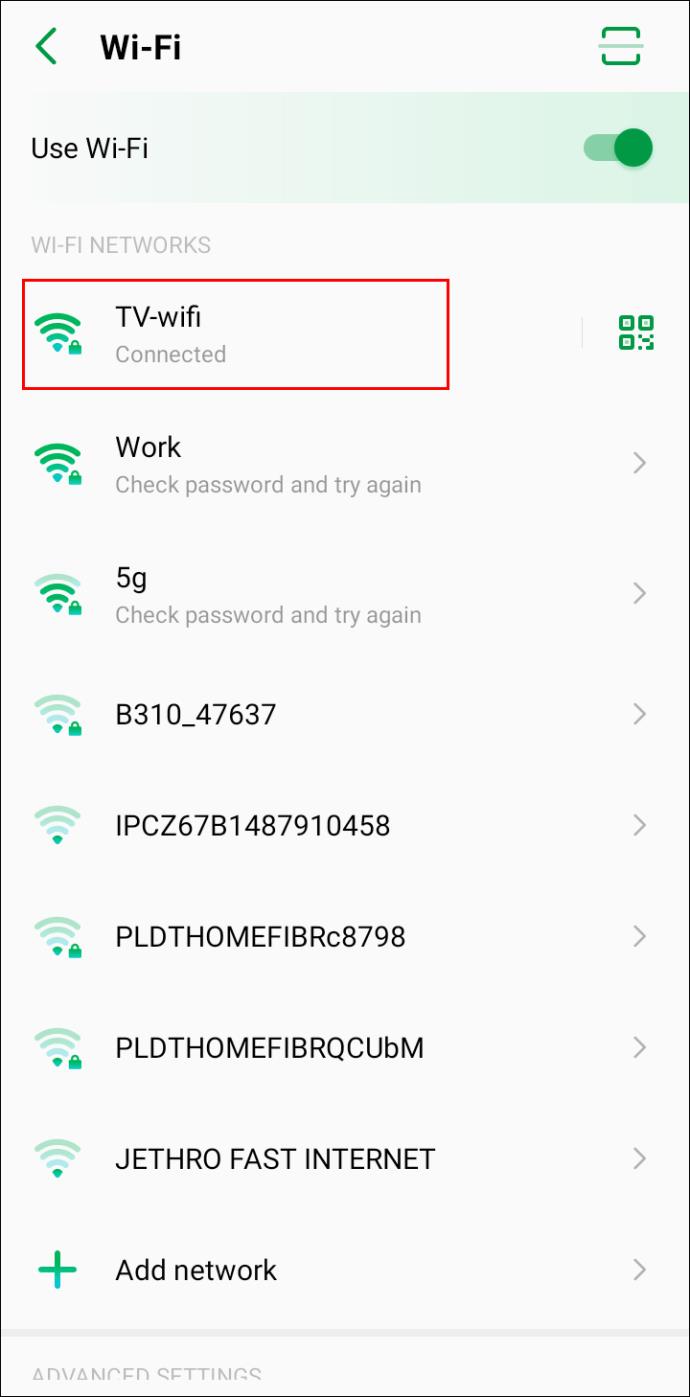
- "Gelişmiş" bölümünün altındaki açılır menüyü genişletin. IP adresiniz "Ağ Ayrıntıları" altında görüntülenecektir.
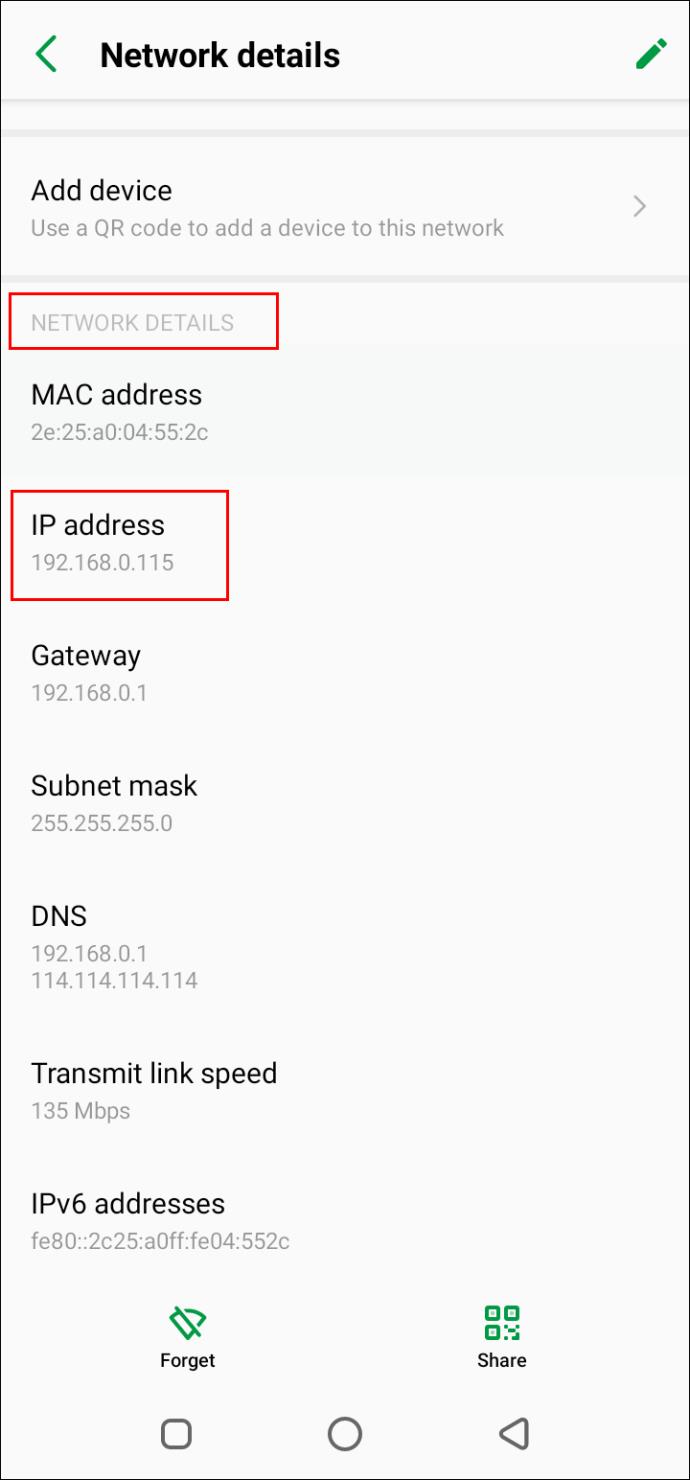
Sağlanan talimatlar Android 10 içindir. Sistemin sık sık güncellendiğini unutmayın. Android sürümüne ve cihazınızın markasına bağlı olarak, adımlar biraz farklı olabilir.
Ek SSS
Başkasının Minecraft Sunucusuna Nasıl Bağlanır?
Bir ağın IP adresini kullanarak diğer sunuculara katılabilir veya arkadaşlarınızı kendi sunucunuza katılmaya davet edebilirsiniz. Bunu nasıl yapacağınız aşağıda açıklanmıştır:
1. Oyunu başlatın.
2. "Doğrudan Bağlantı"ya tıklayın.
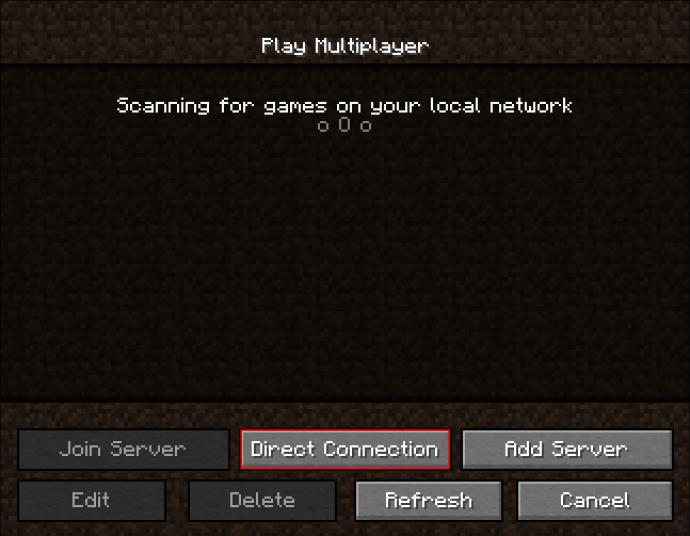
3. Katılmak istediğiniz sunucunun IP adresini yapıştırın. Alternatif olarak, sunucunun adını yapıştırın.
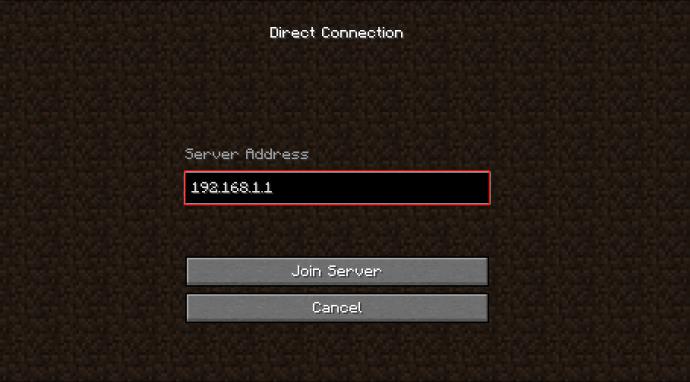
4. "Oynat"ı tıklayın.
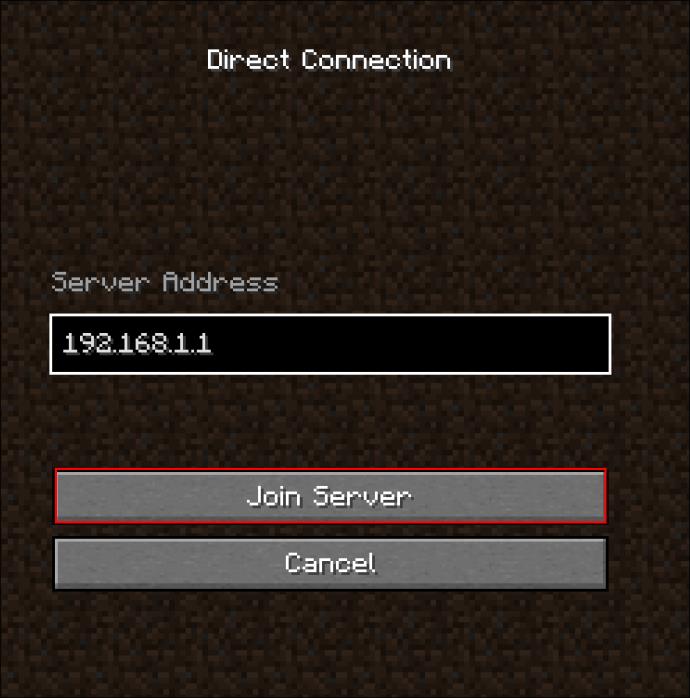
Kurallarınızı Belirleyin
Umarız rehberimiz, ağınızın IP adresini bulmanıza yardımcı olmuştur. Artık onu bir Minecraft sunucusu oluşturmak için kullanabilir veya arkadaşlarınızı mevcut bir sunucuya katılmaya davet edebilirsiniz. Diğer oyuncular tarafından oluşturulan sunucuları kontrol ettiğinizden emin olun - bazıları son derece eğlencelidir.
Favori genel Minecraft sunucularınız hangileri? En iyi seçimlerinizi aşağıdaki yorumlar bölümünde paylaşın.